設定作業時とデジタル教科書使用時では、URLが異なります。URLおよびログイン情報に誤入力がないかご確認ください。
■設定作業時(ライセンス管理システム)
URL:https://manaviewer.jp/userlicense
ログイン情報:ライセンス証明書に記載
■デジタル教科書使用時
URL:https://manaviewer.jp
ログイン情報:作成したユーザーID・パスワードまたはシングルサインオンのアカウント
解決しない場合、学校または自治体のセキュリティ設定やアクセス制限の可能性がございます。以下の内容で設定してください。
ホワイトリスト(ダイレクト接続先)
1.manaviewer.jp/ (HTTPS)
2.manaviewer-prd.servicebus.windows.net/ (WebSocket)
3.manaviewer-prd-2.servicebus.windows.net/ (WebSocket)
4.manaviewer-prd-3.servicebus.windows.net/ (WebSocket)
5.manaviewer-prd-4.servicebus.windows.net/ (WebSocket)
6.manaviewer-prd-5.servicebus.windows.net/ (WebSocket)
HTTPSデコード除外の一覧
1.manaviewer.jp
2.manaviewer-prd.servicebus.windows.net
3.manaviewer-prd-2.servicebus.windows.net
4.manaviewer-prd-3.servicebus.windows.net
5.manaviewer-prd-4.servicebus.windows.net
6.manaviewer-prd-5.servicebus.windows.net
カテゴリー: 文科省よくある質問
お使いの端末の設定により,文字コードが自動的に変換されてしまいエラーとなる可能性がございます。
そのような場合には,お手数ですが以下の対処法をご覧いただき,CSVファイルを作成してください。
なお,CSVファイルの編集は、Windows端末のExcelまたはChromeBook端末のスプレッドシートをご利用ください。
別のExcelファイルのデータを利用してユーザー情報CSVを作成する際には,「貼り付けオプション」から「値」を選択し,テキストデータのみコピーしてください。
CSVファイルで一度に登録できるのは1000ユーザーまでです。それ以上の場合には、お手数ですがファイルを分割してご登録ください。
そのような場合には,お手数ですが以下の対処法をご覧いただき,CSVファイルを作成してください。
なお,CSVファイルの編集は、Windows端末のExcelまたはChromeBook端末のスプレッドシートをご利用ください。
別のExcelファイルのデータを利用してユーザー情報CSVを作成する際には,「貼り付けオプション」から「値」を選択し,テキストデータのみコピーしてください。
CSVファイルで一度に登録できるのは1000ユーザーまでです。それ以上の場合には、お手数ですがファイルを分割してご登録ください。
カテゴリー
クラウド設定のやり方がわかりません。
クラウド版設定マニュアル・動画をご覧いただき、学校または自治体で設定してください。
ご不明な点は、ページ下部のお問い合わせフォームよりご連絡ください。
ライセンス管理システムから割当状況一覧をダウンロードできます。詳しい手順は、クラウド版設定マニュアル83・84ページをご覧ください。
すでに正しい学年にライセンス割り当てが完了している可能性があります。
Q27をご覧いただき、割り当て状況をご確認ください。
カテゴリー
ライセンス割り当ての解除はできますか。
可能です。詳しい手順は、クラウド版設定マニュアル73~75ページをご覧ください。
ライセンス割り当てを解除すると、ライセンスの残数も元に戻ります。
予備ライセンスの範囲内でしたら可能です。児童・生徒と一括で割り当てる場合は、クラウド版設定マニュアル26・27ページ、個別にライセンスを割り当てる場合は76・77ページをご覧ください。
児童・生徒がそれぞれのIDでまなビューアにログインし、右上の設定ボタンから変更できます。管理者(先生)はライセンス管理システムのユーザー情報管理画面から変更後のパスワードを確認できます。詳しい手順は、詳細マニュアル110・111ページをご確認ください。
ユーザーID・パスワードの下にある「ログイン状態を続ける」に☑を入れていただければ、次回以降は入力する必要はございません。ただし、自治体のセキュリティ設定でリセットされる可能性もありますので、ご了承ください。
設定値のルールを満たしていれば差し支えございません。ルール詳細は、クラウド版マニュアル20ページをご覧ください。
児童・生徒の書き込みなど成果物が保存されますので、同一のパスワードを使用することは推奨しておりません。
はい。ただし半角英数字記号7桁以上で設定する必要がございます。
設定値のルールの詳細は、クラウド版設定マニュアル20ページをご覧ください。
設定値のルールの詳細は、クラウド版設定マニュアル20ページをご覧ください。
CSVファイルは、ユーザーの追加のみで、ユーザーを削除することはできません。ユーザー情報の削除は、管理者がライセンス管理システムから行ってください。
詳しい手順は、クラウド版設定マニュアル5・6ページをご覧ください。
詳しい手順は、クラウド版設定マニュアル5・6ページをご覧ください。
まなビューアの「登録ユーザーCSVをダウンロード」で確認できます。統一フォーマットで登録した場合にも反映されます。詳しい手順は、クラウド版設定マニュアル18ページをご覧ください。
可能です。マニュアルに沿ってユーザー作成から行ってください。
使用できます。その場合にはライセンス割り当てのみ設定してください。
詳しい手順は、クラウド版設定マニュアル26・27ページをご覧ください。
削除は任意です。管理者がライセンス管理システムから削除できます。
詳しい手順は、クラウド版設定マニュアル5・6ページをご覧ください。
登録はどちらでもできますが、シングルサインオンで使う場合や他社のビューアも使用する場合は統一フォーマットをおすすめいたします。
Googleアカウント、Microsoftアカウント、AppleIDに対応しています。シングルサインオン(SSO)の場合は、統一フォーマットでのユーザー登録をおすすめいたします。
ログイン方法は、クラウド版設定マニュアル37~53ページをご確認ください。
ログイン方法は、クラウド版設定マニュアル37~53ページをご確認ください。
本事業で配布されたデジタル教科書は、申請した学年のライセンスのみ使用できます。児童・生徒が、他学年のライセンス余剰分を使用することはできません。
カテゴリー
家庭でも使用できますか。
家庭での使用を学校で認めているのであれば問題ありません。
2024年3月31日まで使用できます。
単年度の事業のため使用できません。
提供しておりませんので、必要に応じてご購入ください。
カテゴリー
先生(教師)も使用できますか。
使用できます。予備ライセンスには、小学校は対象学年の学級数分、中学校はデジタル教科書を提供する教科の専科指導教員(教科担任)分を含んで発行しております。
予備ライセンスをご使用ください。
予備ライセンスでも足りない場合には、「転入学等による予備の不足に伴う追加アカウント提供依頼書」に必要事項をご記入いただき、所属の教育委員会より,光村図書デジタル教材サポートデスク support_digital@mitsumura-tosho.co.jp までお申し込みください。
以下①②に該当する場合は、「転入学等による追加アカウント提供依頼書」に必要事項をご記入いただき、文部科学省および光村図書デジタル教材サポートデスク support_digital@mitsumura-tosho.co.jpを宛先にして、お申し込みください。
※上記の「転入学等による予備の不足に伴う追加アカウント提供依頼書提供依頼書」とは書式が異なりますのでご注意ください。
①中学校において、小学校のデジタル教科書を使用する場合
②在学の児童・生徒がいない学年に転入してきた場合
予備ライセンスでも足りない場合には、「転入学等による予備の不足に伴う追加アカウント提供依頼書」に必要事項をご記入いただき、所属の教育委員会より,光村図書デジタル教材サポートデスク support_digital@mitsumura-tosho.co.jp までお申し込みください。
以下①②に該当する場合は、「転入学等による追加アカウント提供依頼書」に必要事項をご記入いただき、文部科学省および光村図書デジタル教材サポートデスク support_digital@mitsumura-tosho.co.jpを宛先にして、お申し込みください。
※上記の「転入学等による予備の不足に伴う追加アカウント提供依頼書提供依頼書」とは書式が異なりますのでご注意ください。
①中学校において、小学校のデジタル教科書を使用する場合
②在学の児童・生徒がいない学年に転入してきた場合
ライセンスは以下の通り発行しております。
小学校:申請時の児童数+予備ライセンス30
中学校:申請時の生徒数+予備ライセンス30
先生用や児童・生徒数が増えた場合は、予備ライセンスをお使いください。
(※送付したスタートガイドのQA記載内容に誤りがあり申し訳ございません。)
なお、児童・生徒数がライセンス数より少ない場合、手続きは必要ありません。
また、転入による不足についてはQ5をご確認ください。
小学校:申請時の児童数+予備ライセンス30
中学校:申請時の生徒数+予備ライセンス30
先生用や児童・生徒数が増えた場合は、予備ライセンスをお使いください。
(※送付したスタートガイドのQA記載内容に誤りがあり申し訳ございません。)
なお、児童・生徒数がライセンス数より少ない場合、手続きは必要ありません。
また、転入による不足についてはQ5をご確認ください。
再発行し学校長宛にお送りします。下記必要事項を入力の上、メールでご連絡ください。
電話・FAXでは受け付けておりません。
【件名】文部科学省委託事業 令和5年度「学びの保障・充実のための学習者用デジタル教科書実証事業」ライセンス再発行依頼
【本文】学校名(例:品川区立光村小学校)
学校長名(例:光村 太郎)
送付希望方法と送付先(メールまたは郵送)
・メールの場合 PDFファイルを受領可能なメールアドレス
※Gmail等のフリーメールの場合、確認のお電話をさせていただく場合がございます。
・郵送の場合 学校の所在地住所
【送信先】光村図書デジタル教材サポートデスク support_digital@mitsumura-tosho.co.jp
電話・FAXでは受け付けておりません。
【件名】文部科学省委託事業 令和5年度「学びの保障・充実のための学習者用デジタル教科書実証事業」ライセンス再発行依頼
【本文】学校名(例:品川区立光村小学校)
学校長名(例:光村 太郎)
送付希望方法と送付先(メールまたは郵送)
・メールの場合 PDFファイルを受領可能なメールアドレス
※Gmail等のフリーメールの場合、確認のお電話をさせていただく場合がございます。
・郵送の場合 学校の所在地住所
【送信先】光村図書デジタル教材サポートデスク support_digital@mitsumura-tosho.co.jp
カテゴリー
受領証は必要ですか。
①学校には、「ライセンス証明書」と「納品受領書」をお届けしております。「納品受領書」は、学校出入りの教科書取扱書店にお渡しください。
②後日、教育委員会には「デジタル教科書の受領証明書」の内容についてご確認をいただきます。詳細はあらためて教科書・一般書籍供給会社(教科書特約供給所)よりご案内いたします。
②後日、教育委員会には「デジタル教科書の受領証明書」の内容についてご確認をいただきます。詳細はあらためて教科書・一般書籍供給会社(教科書特約供給所)よりご案内いたします。
4月3日付で、学校長および教育委員会ご担当者様宛に郵送でお送りしております。(メールでの送付ではございません。)
以下の内容でお届けしておりますのでご確認ください。

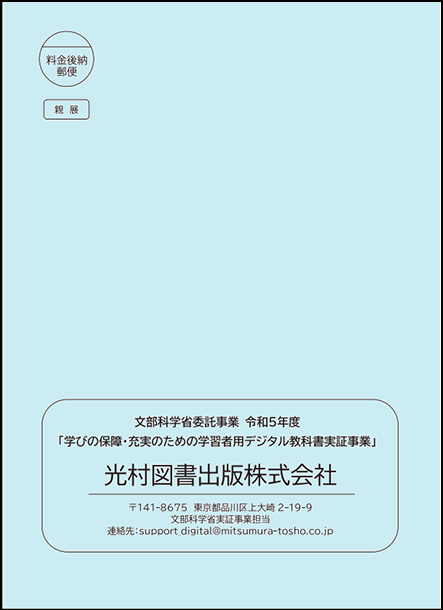
以下の内容でお届けしておりますのでご確認ください。
〈学校〉
・ライセンス証明書(ライトグリーン)
・納品受領書
・クラウド設定スタートガイド

〈教育委員会〉
・ライセンス証明書(パープル)
・納品受領書『見本』
・クラウド設定スタートガイド
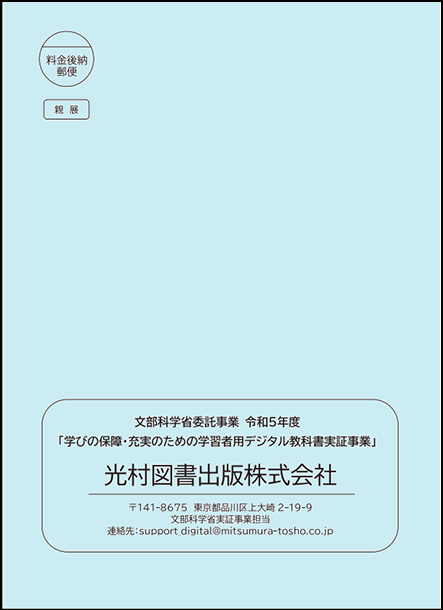
カテゴリー
ライセンス管理システムにアクセスできません。
学校または自治体のセキュリティ設定やアクセス制限の可能性がございます。
以下の内容で設定をお願いします。
ホワイトリスト(ダイレクト接続先)
1.manaviewer.jp/ (HTTPS)
2.manaviewer-prd.servicebus.windows.net/ (WebSocket)
3.manaviewer-prd-2.servicebus.windows.net/ (WebSocket)
4.manaviewer-prd-3.servicebus.windows.net/ (WebSocket)
5.manaviewer-prd-4.servicebus.windows.net/ (WebSocket)
6.manaviewer-prd-5.servicebus.windows.net/ (WebSocket)
HTTPSデコード除外の一覧
1.manaviewer.jp
2.manaviewer-prd.servicebus.windows.net
3.manaviewer-prd-2.servicebus.windows.net
4.manaviewer-prd-3.servicebus.windows.net
5.manaviewer-prd-4.servicebus.windows.net
6.manaviewer-prd-5.servicebus.windows.net
以下の内容で設定をお願いします。
ホワイトリスト(ダイレクト接続先)
1.manaviewer.jp/ (HTTPS)
2.manaviewer-prd.servicebus.windows.net/ (WebSocket)
3.manaviewer-prd-2.servicebus.windows.net/ (WebSocket)
4.manaviewer-prd-3.servicebus.windows.net/ (WebSocket)
5.manaviewer-prd-4.servicebus.windows.net/ (WebSocket)
6.manaviewer-prd-5.servicebus.windows.net/ (WebSocket)
HTTPSデコード除外の一覧
1.manaviewer.jp
2.manaviewer-prd.servicebus.windows.net
3.manaviewer-prd-2.servicebus.windows.net
4.manaviewer-prd-3.servicebus.windows.net
5.manaviewer-prd-4.servicebus.windows.net
6.manaviewer-prd-5.servicebus.windows.net
カテゴリー
デジタル教科書にログインできません。
CSVファイルに登録したユーザーID・パスワードを入力しているかご確認ください。
ライセンス管理システムにログインする際の管理者ログインID・パスワードとは異なりますのでご注意ください。
また、次のQもあわせてご確認ください。
ライセンス管理システムにログインする際の管理者ログインID・パスワードとは異なりますのでご注意ください。
また、次のQもあわせてご確認ください。
下記マニュアルの8~9ページに、よくあるエラーメッセージと対処方法をまとめてありますので、まずはこちらをご確認ください。
解決しない場合は、ページ下部のお問い合わせフォームよりご連絡ください。
解決しない場合は、ページ下部のお問い合わせフォームよりご連絡ください。
カテゴリー
設定のやり方がわかりません。
マニュアル・設定動画をご覧いただき、学校または自治体で設定してください。
ご不明な点は、ページ下部のお問い合わせフォームよりご連絡ください。
ご不明な点は、ページ下部のお問い合わせフォームよりご連絡ください。
ユーザーID・パスワードの下にある「ログイン状態を続ける」に☑を入れていただければ、次回以降は入力する必要はございません。ただし、自治体のセキュリティ設定でリセットされる可能性もありますので、ご了承ください。
できません。ユーザーパスワードの変更は管理者が管理者システムで行う必要があります。
児童・生徒の書き込みなど成果物が保存されますので、同一のパスワードを使用することは推奨しておりません。
はい。ただし半角英数字記号7桁以上で設定する必要がございます。
また、氏名など個人を特定する情報を入れることは推奨しておりません。
また、氏名など個人を特定する情報を入れることは推奨しておりません。
ライセンス証明書に記載しています。
「学校ID」「管理者ログインID」「管理者ログインパスワード」をご使用ください。
「学校ID」「管理者ログインID」「管理者ログインパスワード」をご使用ください。
カテゴリー
受領証はいつ提出すればよいですか。
ライセンス証明書がお手元に届きましたらすぐに内容をご確認いただき、1週間以内にFAXで受領証をご返送ください。
※FAX番号は受領証に記載しております。
※FAX番号は受領証に記載しております。
必ず学校のご担当者様のお名前をご記入ください。
カテゴリー
先生(教師)も使用できますか?
使用できます。予備ライセンスの中で運用してください。
カテゴリー
ライセンス数が足りないので追加したい。
転入による不足分は追加発行が可能です。所定の依頼書に必要事項をご記入いただき、所属の教育委員会のご確認をいただいた上で文部科学省および弊社までメールでご連絡ください。なお依頼書の書式は教育委員会にお問い合わせください。
手続きは必要ありません。児童・生徒数が増えた場合は、予備ライセンスをお使いください。転入による追加については次のQをご確認ください。
ライセンス数(申請時の児童・生徒数+クラス数+予備10ライセンス)をご確認いただき、受領証に必要事項を記入してご返信ください。その後、ライセンス証明書に記載されている管理者アクセスURLにログインしていただき、デジタル教科書の設定をしてください。